
说明:本文图片较多,耐心等待加载。(建议用电脑)
注意所有打开的文件都要记得保存。
第一步:准备工作
本文是在之前Hadoop搭建完集群环境后继续进行的,因此需要读者完成我之前教程的所有操作。
以下所有操作均在Master主机进行。
第二步:安装 Spark2.4.0
1.首先需要下载Spark安装文件,在虚拟机打开浏览器粘贴下面的地址
2.找到2.4.0,点击
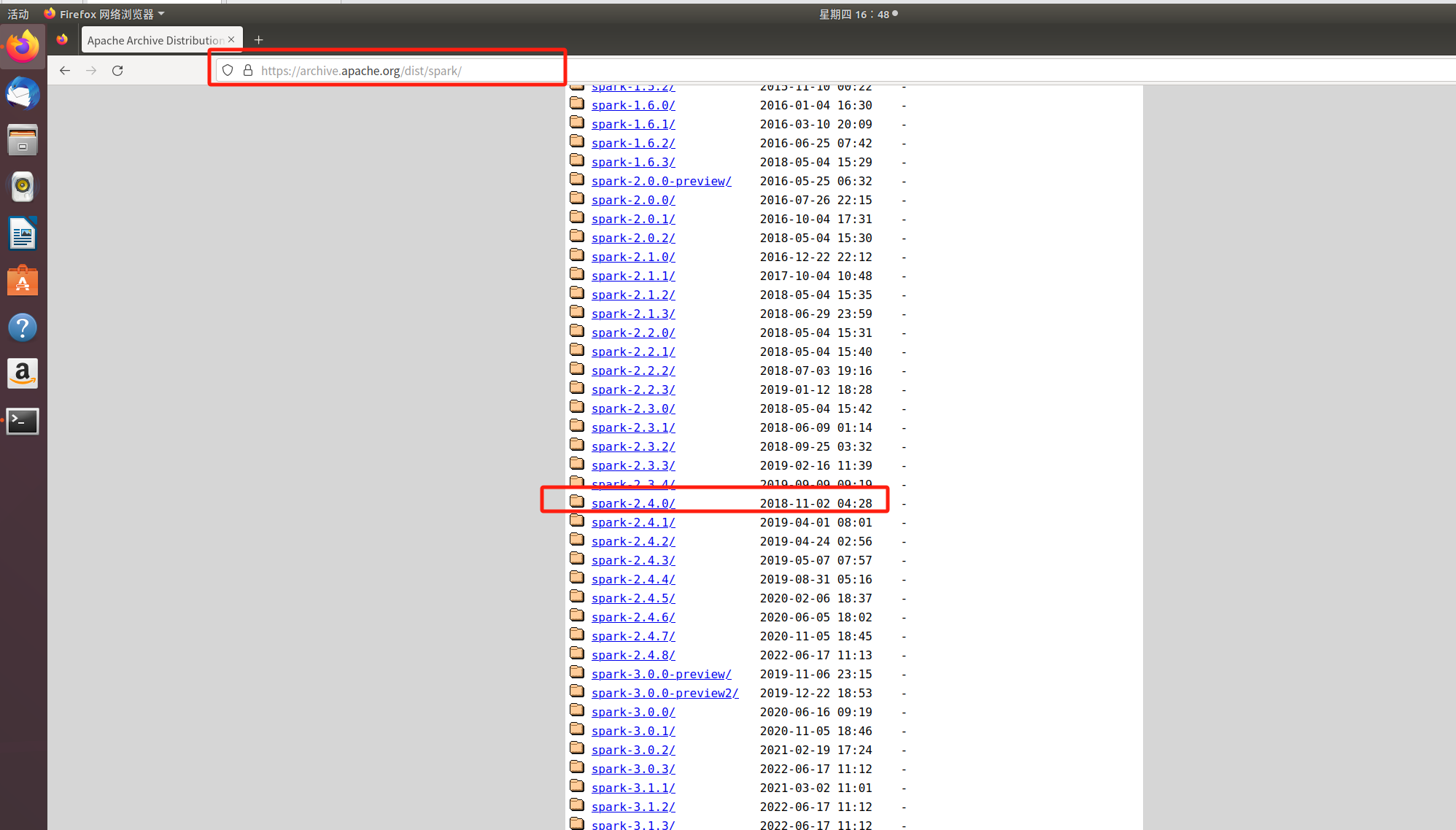
3.点击 spark-2.4.0-bin-without-hadoop.tgz
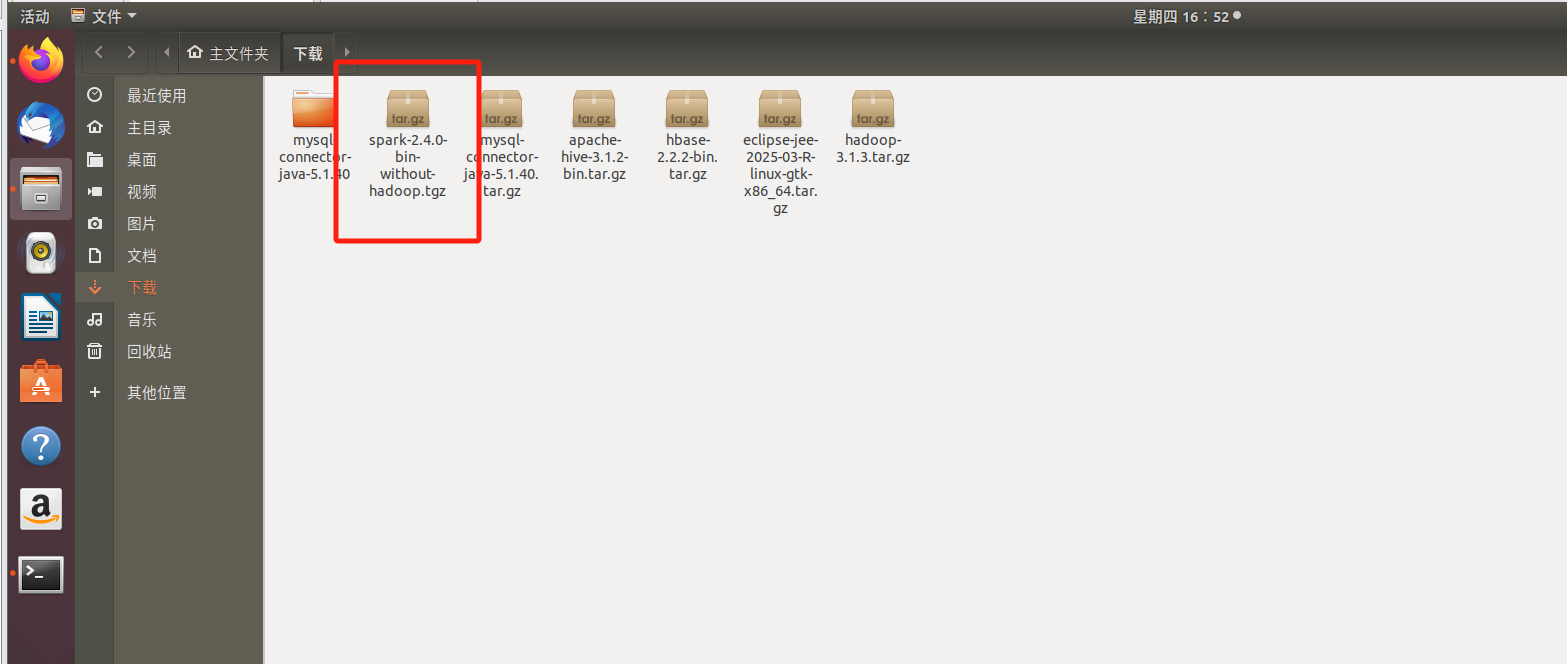
第三步:安装Spark(Local模式)
1.打开终端输入粘贴以下命令:(注意最后一句是你的用户名)
bash
sudo tar -zxf ~/下载/spark-2.4.0-bin-without-hadoop.tgz -C /usr/local/
cd /usr/local
sudo mv ./spark-2.4.0-bin-without-hadoop/ ./spark
sudo chown -R hadoop:hadoop ./spark # 此处的 hadoop 为你的用户名
2.继续在终端输入以下命令:
bash
cd /usr/local/spark
cp ./conf/spark-env.sh.template ./conf/spark-env.sh3.继续在终端入:
bash
vim ./conf/spark-env.sh在第一行添加以下配置信息:
export SPARK_DIST_CLASSPATH=$(/usr/local/hadoop/bin/hadoop classpath)
 记得保存退出。
记得保存退出。
4.验证Spark是否安装成功。出现如下界面即成功
bash
cd /usr/local/spark
bin/run-example SparkPi 2>&1 | grep "Pi is"
第四步:使用 Spark Shell 编写代码
1.启动Spark Shell
在终端继续输入:
bash
cd /usr/local/spark
bin/spark-shell

2.加载text文件
在终端继续输入:
bash
val textFile = sc.textFile("file:///usr/local/spark/README.md")3.简单RDD操作
终端可以输入:
bash
//获取RDD文件textFile的第一行内容
textFile.first()
//获取RDD文件textFile所有项的计数
textFile.count()
//抽取含有"Spark"的行,返回一个新的RDD
val lineWithSpark = textFile.filter(line => line.contains("Spark"))
//统计新的RDD的行数
lineWithSpark.count()
//找出文本中每行的最多单词数
textFile.map(line => line.split(" ").size).reduce((a, b) => if (a > b) a else b)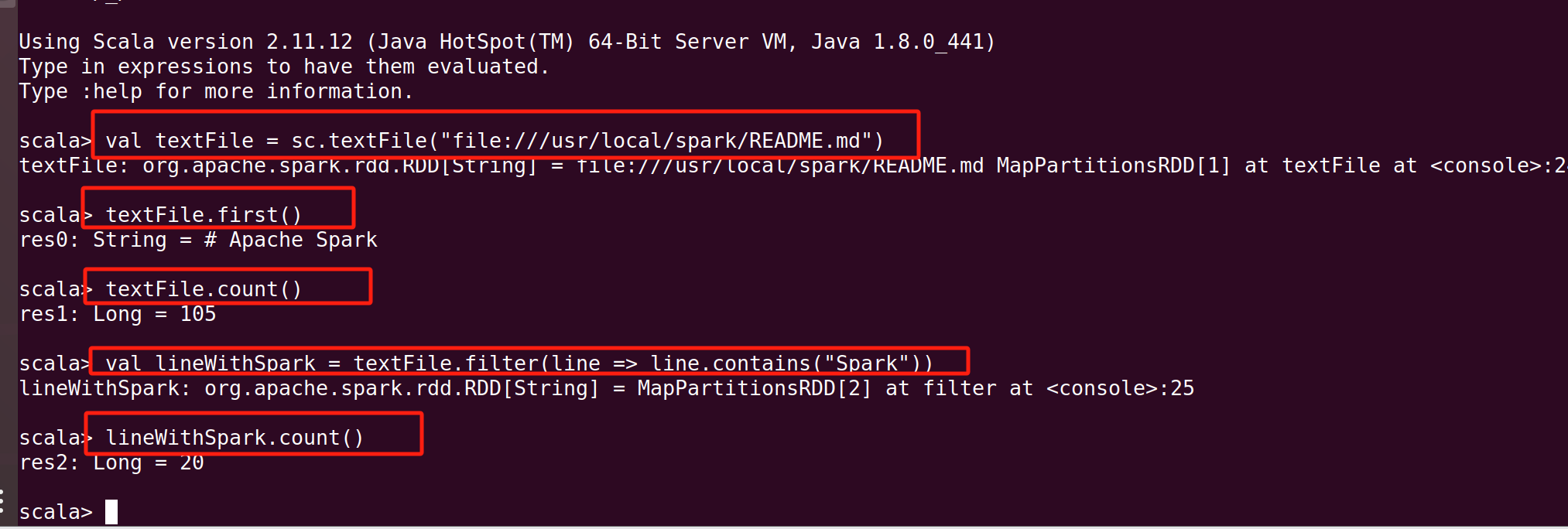

4.退出Spark Shell
输入:
bash
:quit 第五步:独立应用程序编程
第五步:独立应用程序编程
(一)使用sbt对Scala独立应用程序进行编译打包
1. 安装sbt
说明一下,因为这个地址下载之前版本的时候,是从github拉取得,我这里在虚拟机下载很慢,就直接在主机进行下载(魔法),然后放到共享文件夹,然后拖到下载目录。
在虚拟机的浏览器复制下面地址
找到sbt-1.3.8.tgz。
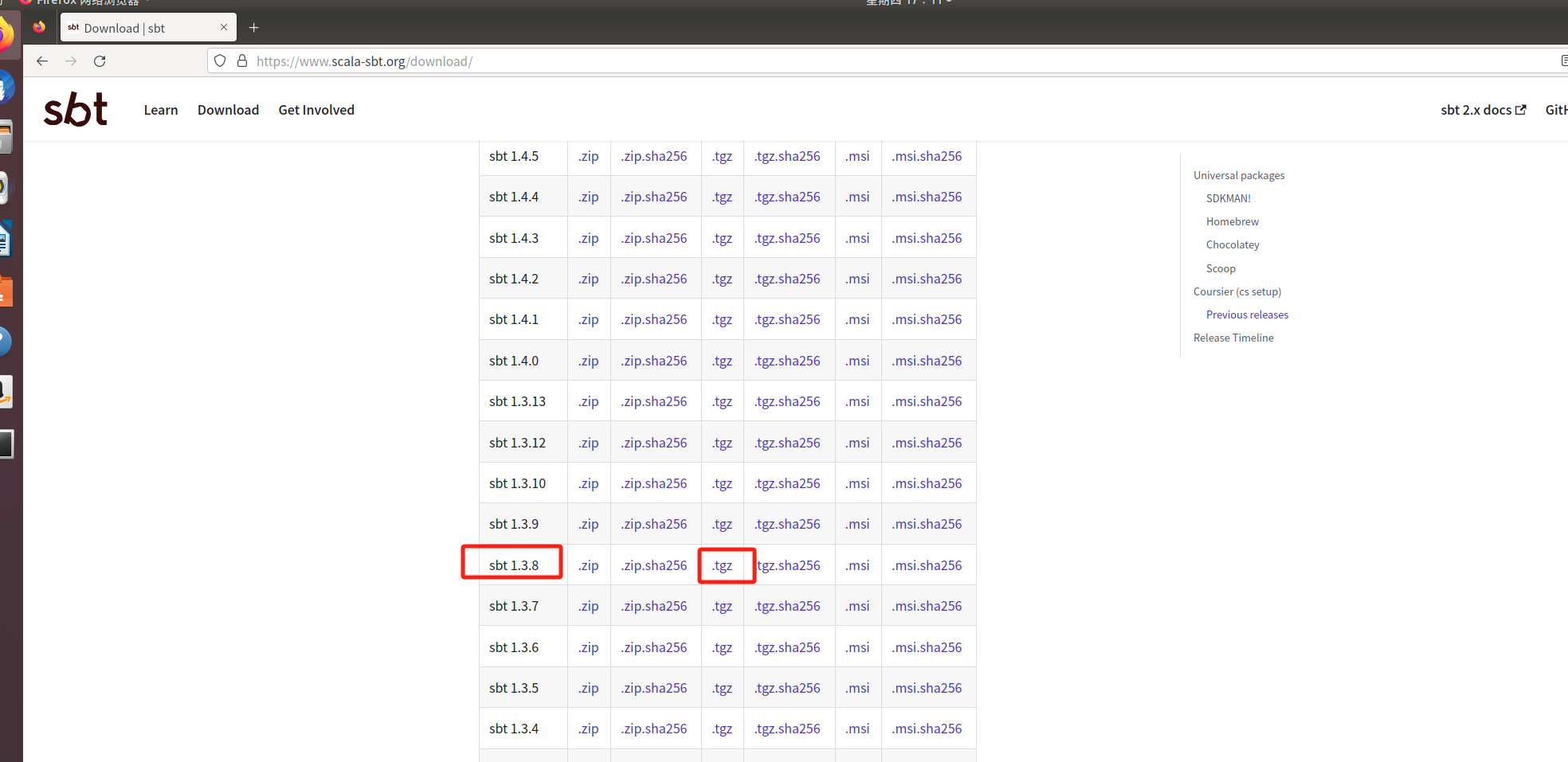
我这里在共享文件夹,(不知道在哪里的翻前面的教程第一章)
 然后拖到下载里
然后拖到下载里
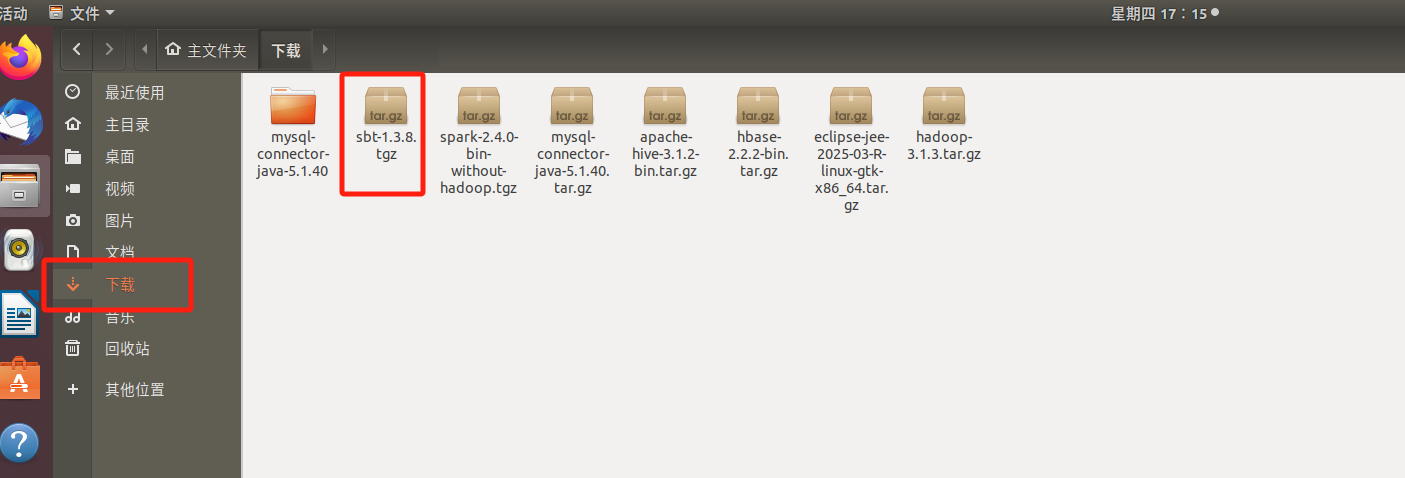
在终端中执行如下命令: (注意下面的hadoop,是你自己的用户名)
bash
sudo mkdir /usr/local/sbt
cd ~/下载
sudo tar -zxvf ./sbt-1.3.8.tgz -C /usr/local
cd /usr/local/sbt
sudo chown -R hadoop /usr/local/sbt
cp ./bin/sbt-launch.jar ./ 

使用下面命令创建一个Shell脚本文件
bash
vim /usr/local/sbt/sbt添加以下内容到文件
#!/bin/bash
SBT_OPTS="-Xms512M -Xmx1536M -Xss1M -XX:+CMSClassUnloadingEnabled -XX:MaxPermSize=256M"
java SBT_OPTS -jar \`dirname 0`/sbt-launch.jar "$@"
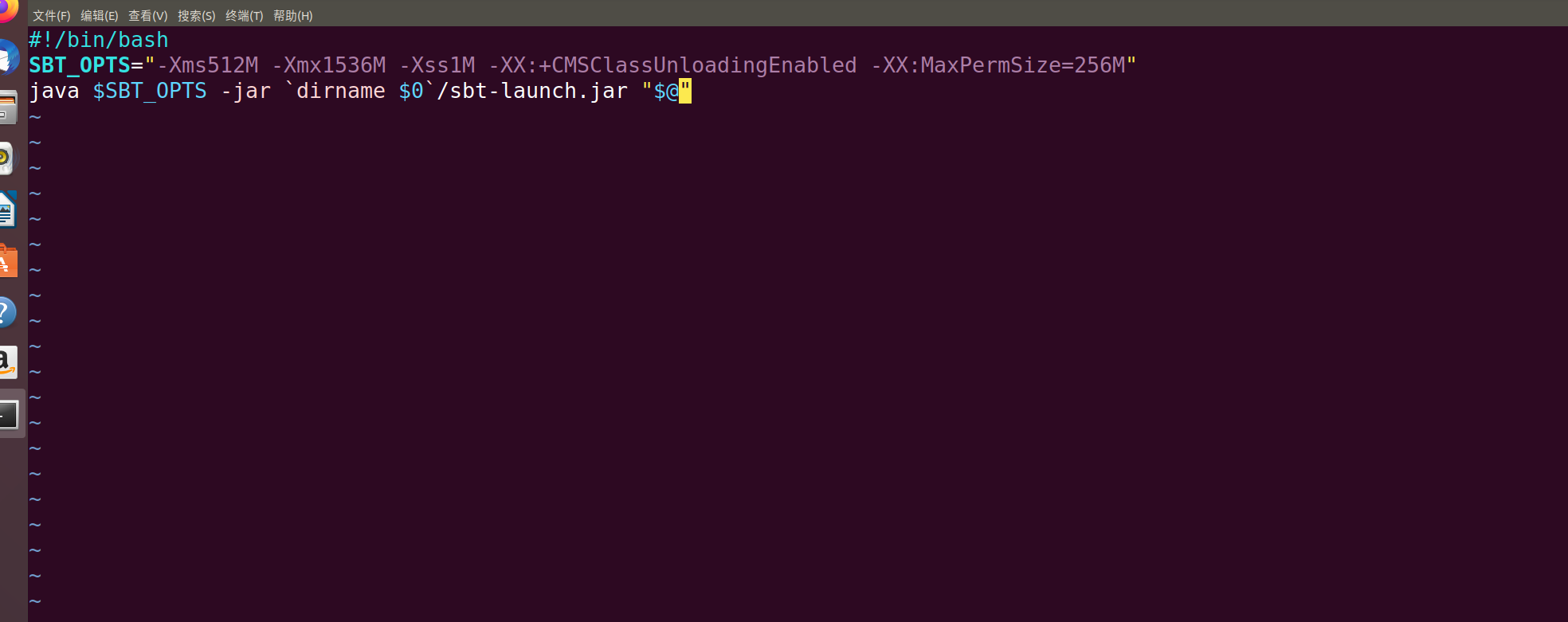
 保存后,还需要为该Shell脚本文件增加可执行权限:继续执行以下命令
保存后,还需要为该Shell脚本文件增加可执行权限:继续执行以下命令
bash
chmod u+x /usr/local/sbt/sbt最后,可以使用如下命令查看sbt版本信息:
注意出现以下界面极为成功,但是需等待时间很长,取决于你的网速,博主这里网速较慢就去刷了10分钟抖音,大家也可以去了。记的回来哈!
有想提速解决这个问题的的,可以去看看教程里给的博客,我这里就"苦等"了。(刷dy)
bash
./sbt sbtVersion

Scala应用程序代码
在终端中执行如下命令创建一个文件夹 sparkapp 作为应用程序根目录:
bash
cd ~
mkdir ./sparkapp
mkdir -p ./sparkapp/src/main/scala
继续输入
bash
vim ./sparkapp/src/main/scala/SimpleApp.scala文件添加这些内容
import org.apache.spark.SparkContext
import org.apache.spark.SparkContext._
import org.apache.spark.SparkConf
object SimpleApp {
def main(args: Array[String]) {
val logFile = "file:///usr/local/spark/README.md" // Should be some file on your system
val conf = new SparkConf().setAppName("Simple Application")
val sc = new SparkContext(conf)
val logData = sc.textFile(logFile, 2).cache()
val numAs = logData.filter(line => line.contains("a")).count()
val numBs = logData.filter(line => line.contains("b")).count()
println("Lines with a: %s, Lines with b: %s".format(numAs, numBs))
}
}
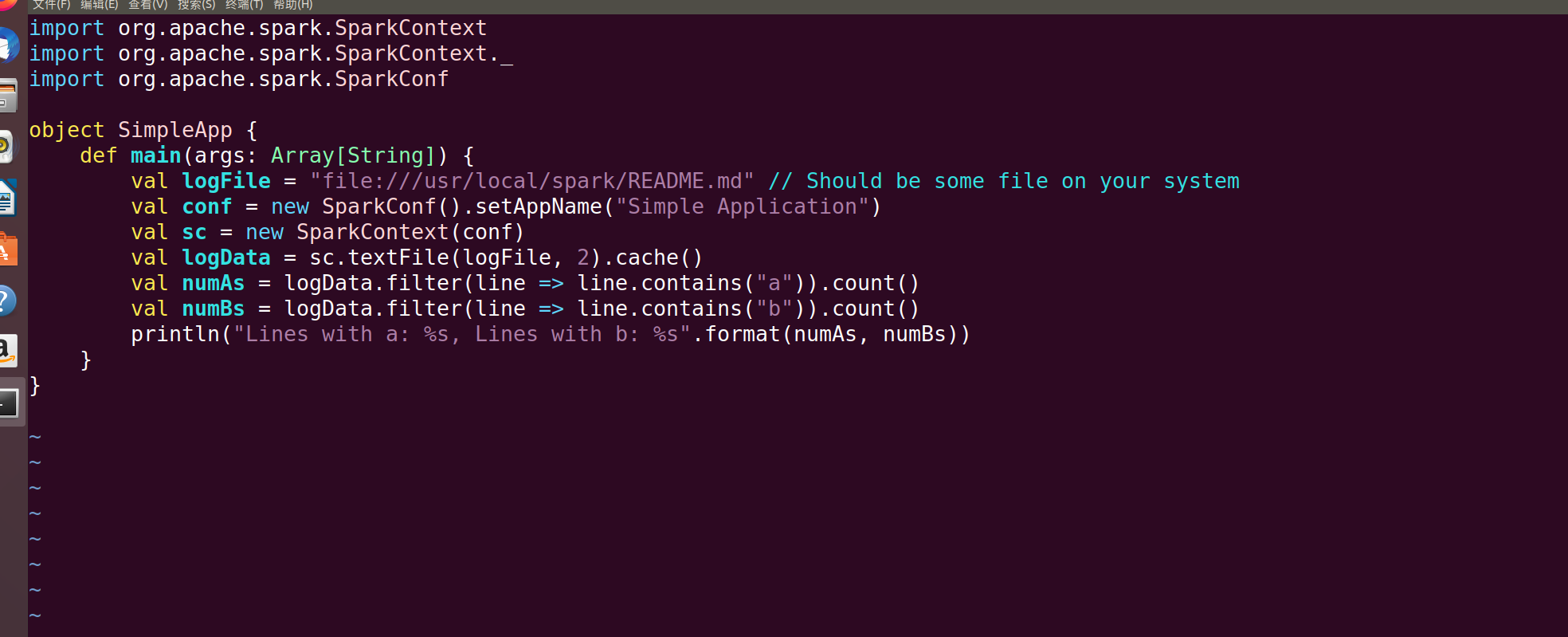
保存退出。 继续输入下面的命令:
bash
cd ~/sparkapp
vim simple.sbt
在文本添加以下内容
name := "Simple Project"
version := "1.0"
scalaVersion := "2.11.12"
libraryDependencies += "org.apache.spark" %% "spark-core" % "2.4.0"
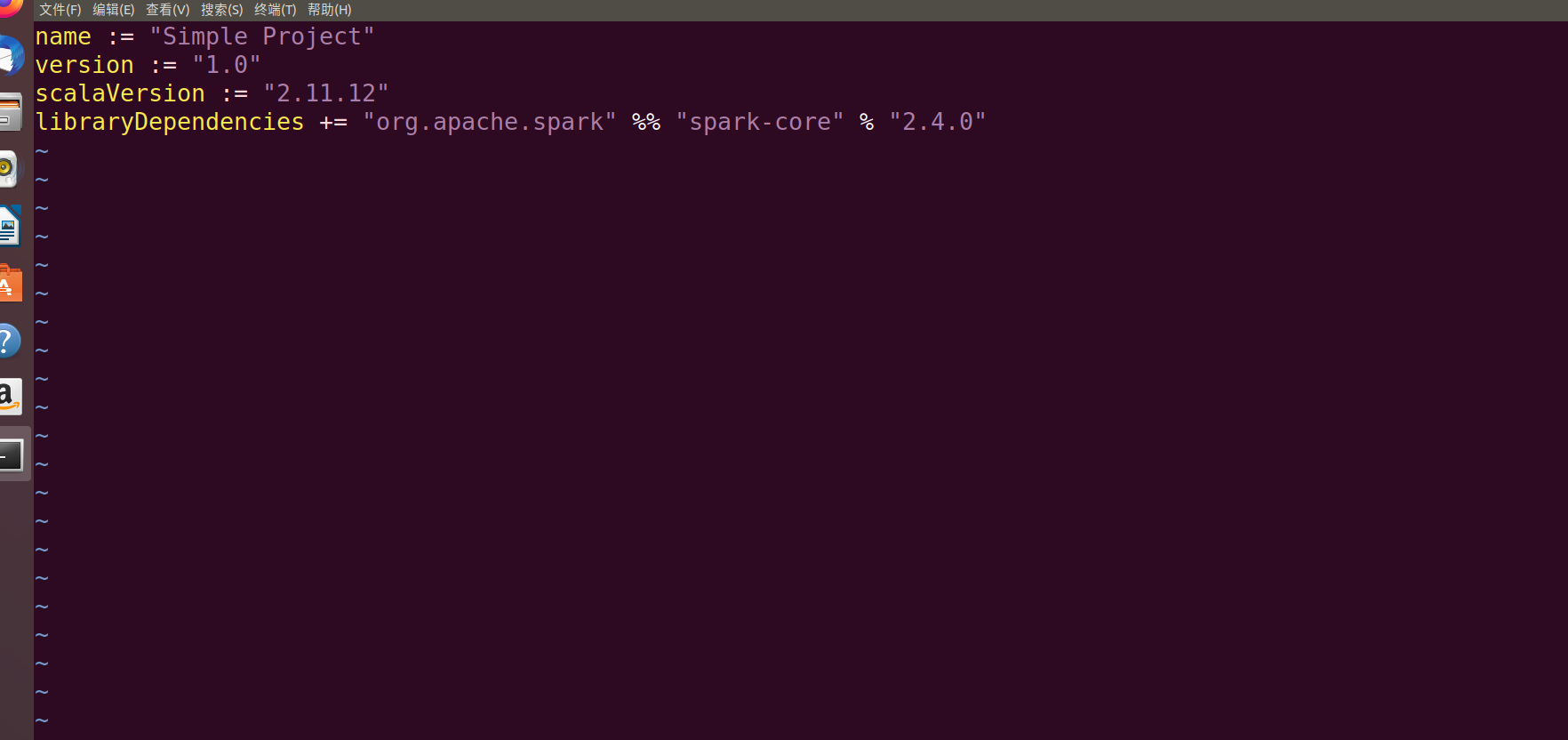
保存退出,继续输入以下:
bash
cd ~/sparkapp
find . 出现以上界面成功。
出现以上界面成功。
使用 sbt 打包 Scala 程序
接着,我们就可以通过如下命令将整个应用程序打包成 JAR(首次运行同样需要下载依赖包 ):
bash
/usr/local/sbt/sbt package
 出现以上界面成功。
出现以上界面成功。
通过 spark-submit 运行程序,终端输入以下命令:
bash
/usr/local/spark/bin/spark-submit --class "SimpleApp" ~/sparkapp/target/scala-2.11/simple-project_2.11-1.0.jar 2>&1 | grep "Lines with a:"
出现以上界面成功。
(二)使用Maven对Java独立应用程序进行编译打包
1. 安装Maven
在虚拟机浏览器粘贴一下地址
找到 3.6.3
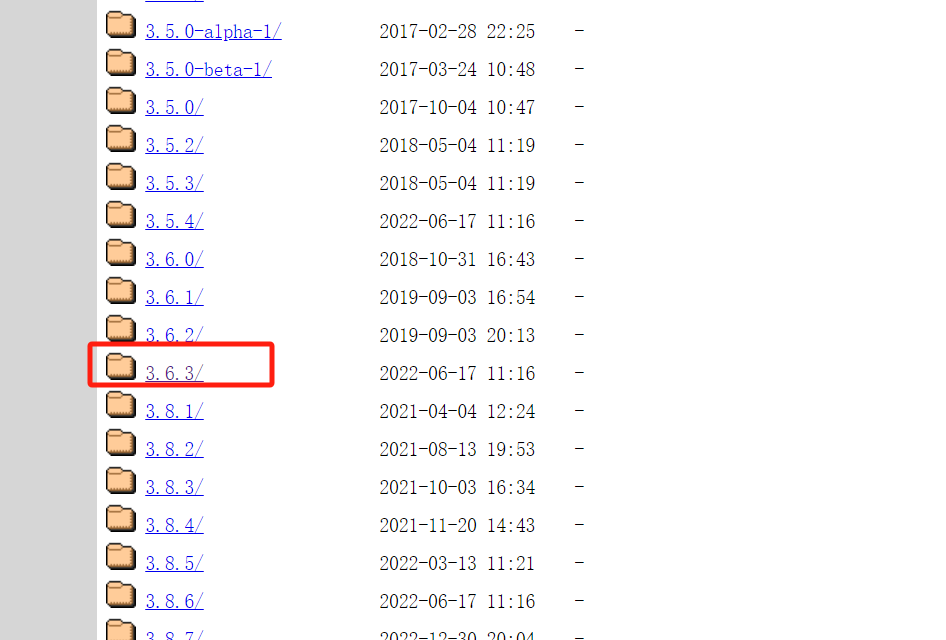
继续
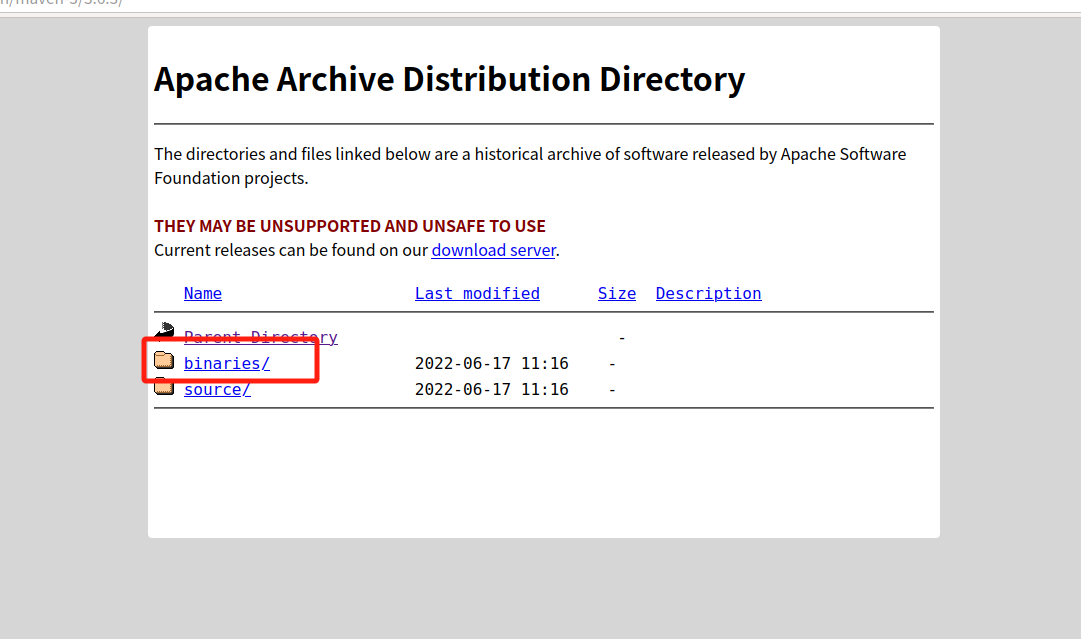
继续
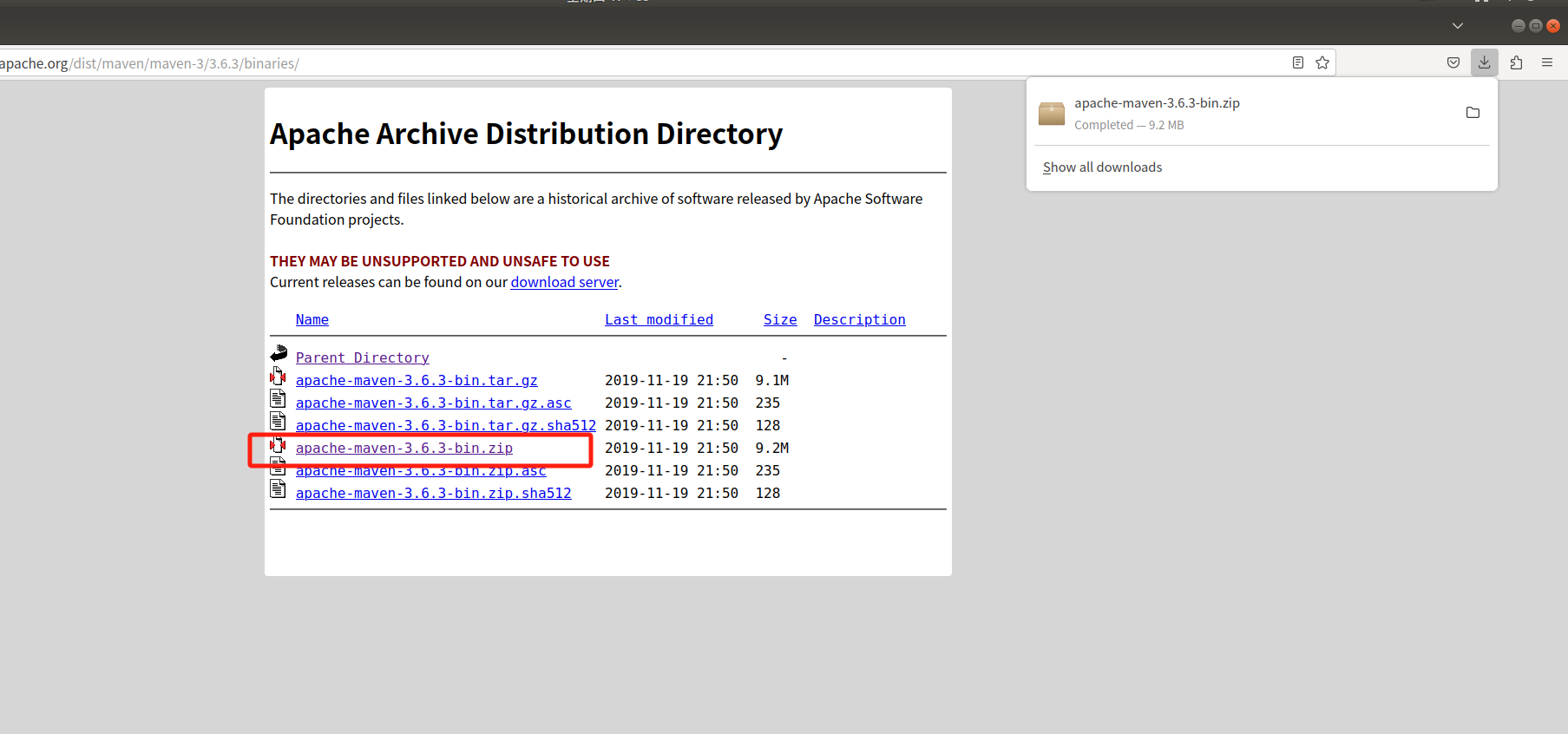
在终端继续输入下面的命令: (注意最后一句是你的用户名)
bash
sudo unzip ~/下载/apache-maven-3.6.3-bin.zip -d /usr/local
cd /usr/local
sudo mv apache-maven-3.6.3/ ./maven
sudo chown -R hadoop-202202810203- ./maven


2. Java应用程序代码
bash
cd ~
mkdir -p ./sparkapp2/src/main/java
vim ./sparkapp2/src/main/java/SimpleApp.java在文件里添加以下内容:
/*** SimpleApp.java ***/
import org.apache.spark.api.java.*;
import org.apache.spark.api.java.function.Function;
import org.apache.spark.SparkConf;
public class SimpleApp {
public static void main(String[] args) {
String logFile = "file:///usr/local/spark/README.md"; // Should be some file on your system
SparkConf conf = new SparkConf().setMaster("local").setAppName("SimpleApp");
JavaSparkContext sc = new JavaSparkContext(conf);
JavaRDD<String> logData = sc.textFile(logFile).cache();
long numAs = logData.filter(new Function<String, Boolean>() {
public Boolean call(String s) { return s.contains("a"); }
}).count();
long numBs = logData.filter(new Function<String, Boolean>() {
public Boolean call(String s) { return s.contains("b"); }
}).count();
System.out.println("Lines with a: " + numAs + ", lines with b: " + numBs);
}
}

 继续在终端输入:
继续在终端输入:
bash
cd ~/sparkapp2
vim pom.xml在文件里添加在下面的内容
<project>
<groupId>cn.edu.xmu</groupId>
<artifactId>simple-project</artifactId>
<modelVersion>4.0.0</modelVersion>
<name>Simple Project</name>
<packaging>jar</packaging>
<version>1.0</version>
<repositories>
<repository>
<id>jboss</id>
<name>JBoss Repository</name>
<url>http://repository.jboss.com/maven2/\</url>
</repository>
</repositories>
<dependencies>
<dependency> <!-- Spark dependency -->
<groupId>org.apache.spark</groupId>
<artifactId>spark-core_2.11</artifactId>
<version>2.4.0</version>
</dependency>
</dependencies>
</project>
 为了保证maven能够正常运行,先执行如下命令检查整个应用程序的文件结构:
为了保证maven能够正常运行,先执行如下命令检查整个应用程序的文件结构:
保存退出,继续在终端输入以下命令
bash
find .出现下面的结构
继续输入 下面的命令
大家可以去刷15分钟抖音了,这里也很慢哈。
bash
/usr/local/maven/bin/mvn package出现下面的界面极为成功。
通过spark-submit 运行程序 ,继续在终端输入
bash
/usr/local/spark/bin/spark-submit --class "SimpleApp" ~/sparkapp2/target/simple-project-1.0.jar 2>&1 | grep "Lines with a"出现下面的界面极为成功。
(三)使用Maven对Scala独立应用程序进行编译打包
Scala应用程序代码
在终端中执行如下命令创建一个文件夹 sparkapp3作为应用程序根目录:
bash
cd ~ # 进入用户主文件夹
mkdir ./sparkapp3 # 创建应用程序根目录
mkdir -p ./sparkapp3/src/main/scala # 创建所需的文件夹结构
继续输入:
bash
vim ./sparkapp3/src/main/scala/SimpleApp.scala在文件欸添加下面的内容
/* SimpleApp.scala */
import org.apache.spark.SparkContext
import org.apache.spark.SparkContext._
import org.apache.spark.SparkConf
object SimpleApp {
def main(args: Array[String]) {
val logFile = "file:///usr/local/spark/README.md" // Should be some file on your system
val conf = new SparkConf().setAppName("Simple Application")
val sc = new SparkContext(conf)
val logData = sc.textFile(logFile, 2).cache()
val numAs = logData.filter(line => line.contains("a")).count()
val numBs = logData.filter(line => line.contains("b")).count()
println("Lines with a: %s, Lines with b: %s".format(numAs, numBs))
}
}
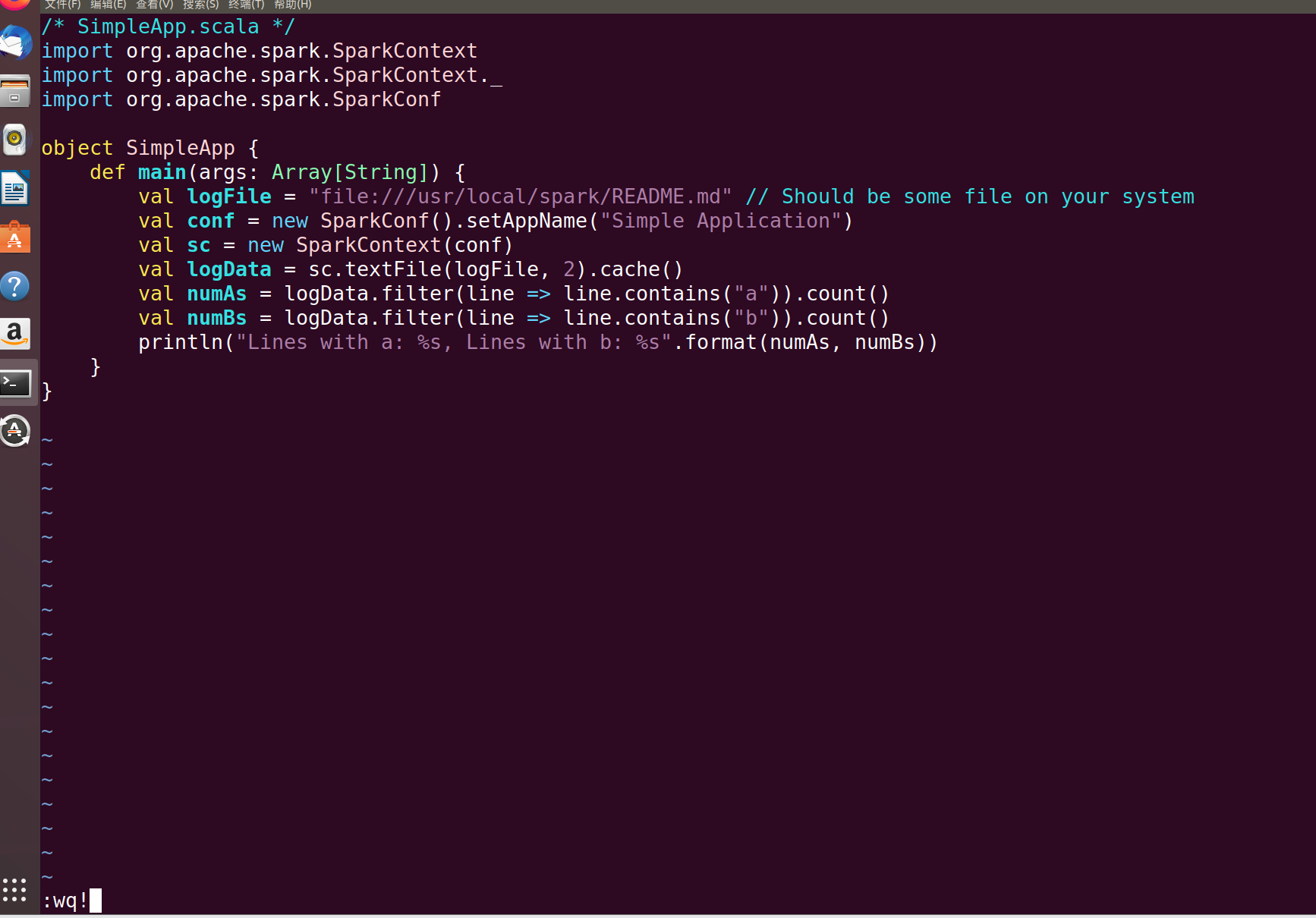
使用Maven进行编译打包
在终端中执行如下命令
bash
cd ~/sparkapp3
vim pom.xml
在文件里添加下面的内容
<project>
<groupId>cn.edu.xmu</groupId>
<artifactId>simple-project</artifactId>
<modelVersion>4.0.0</modelVersion>
<name>Simple Project</name>
<packaging>jar</packaging>
<version>1.0</version>
<repositories>
<repository>
<id>jboss</id>
<name>JBoss Repository</name>
<url>http://repository.jboss.com/maven2/\</url>
</repository>
</repositories>
<dependencies>
<dependency> <!-- Spark dependency -->
<groupId>org.apache.spark</groupId>
<artifactId>spark-core_2.11</artifactId>
<version>2.4.0</version>
</dependency>
</dependencies>
<build>
<sourceDirectory>src/main/scala</sourceDirectory>
<plugins>
<plugin>
<groupId>org.scala-tools</groupId>
<artifactId>maven-scala-plugin</artifactId>
<executions>
<execution>
<goals>
<goal>compile</goal>
</goals>
</execution>
</executions>
<configuration>
<scalaVersion>2.11.12</scalaVersion>
<args>
<arg>-target:jvm-1.8</arg>
</args>
</configuration>
</plugin>
</plugins>
</build>
</project>
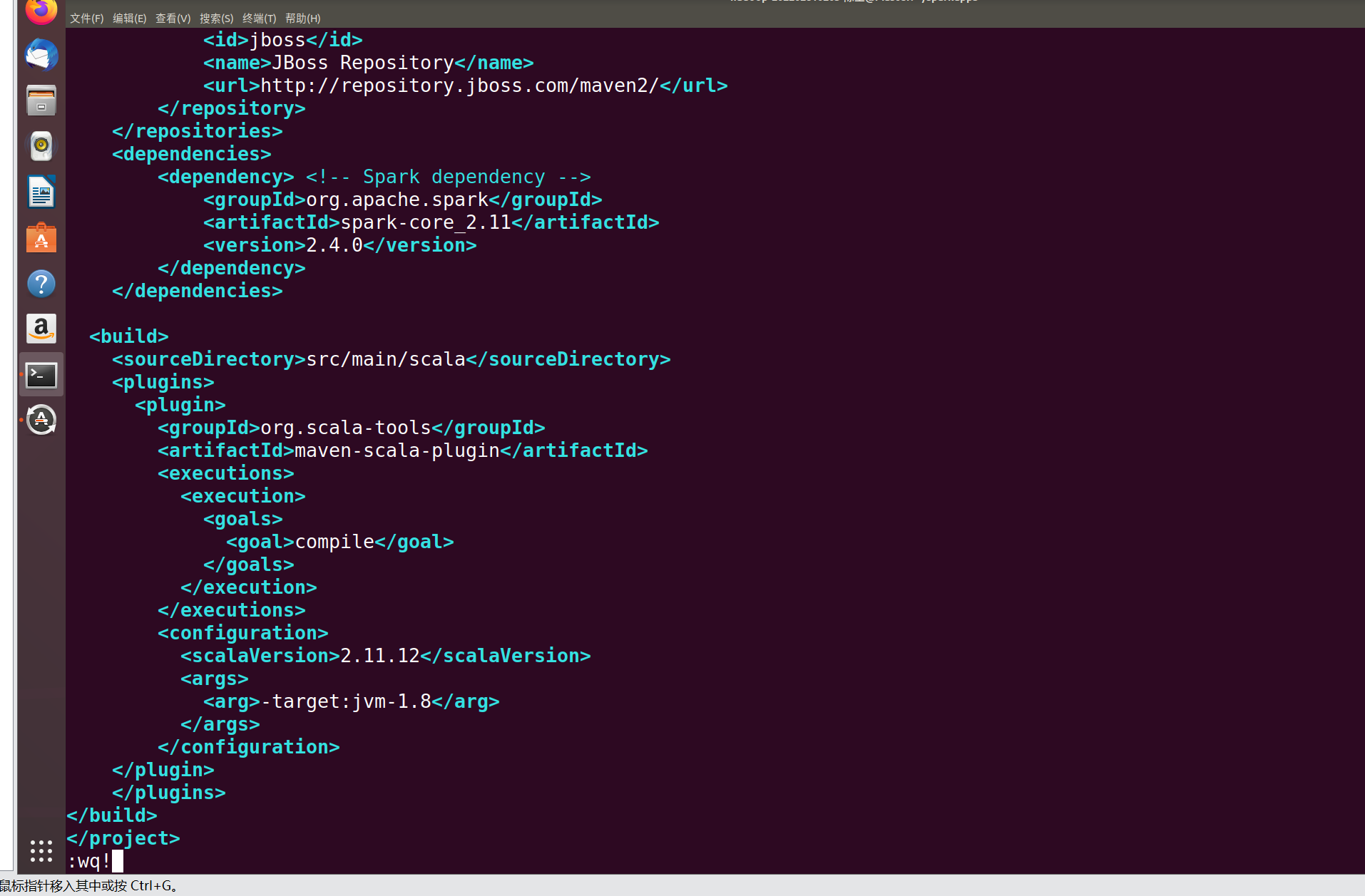
继续执行下面的内容
bash
find . 出现上面的界面极为成功。
出现上面的界面极为成功。
继续在终端输入:
大家可以去刷15分钟抖音了,这里也很慢哈。
bash
/usr/local/maven/bin/mvn package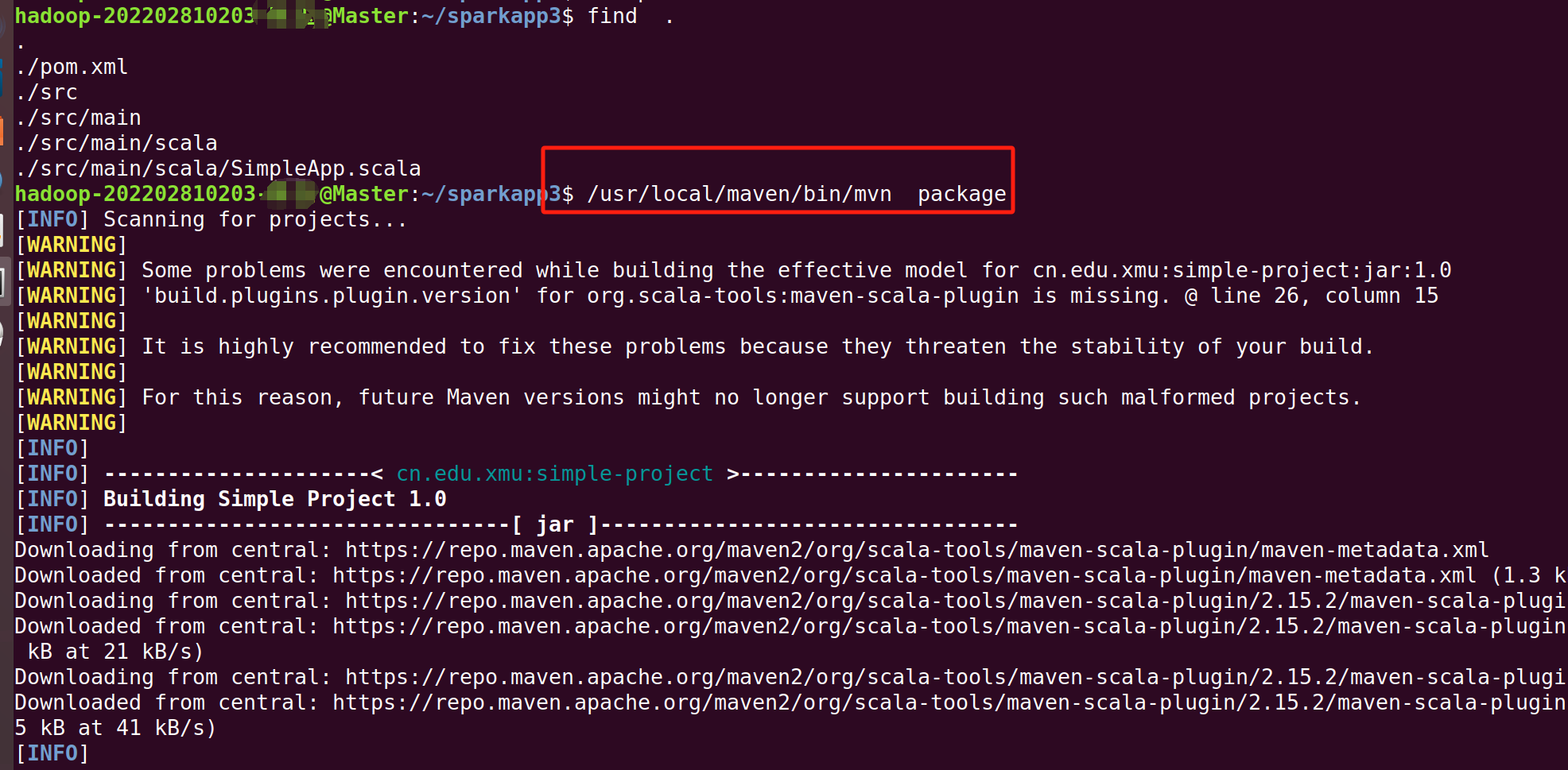
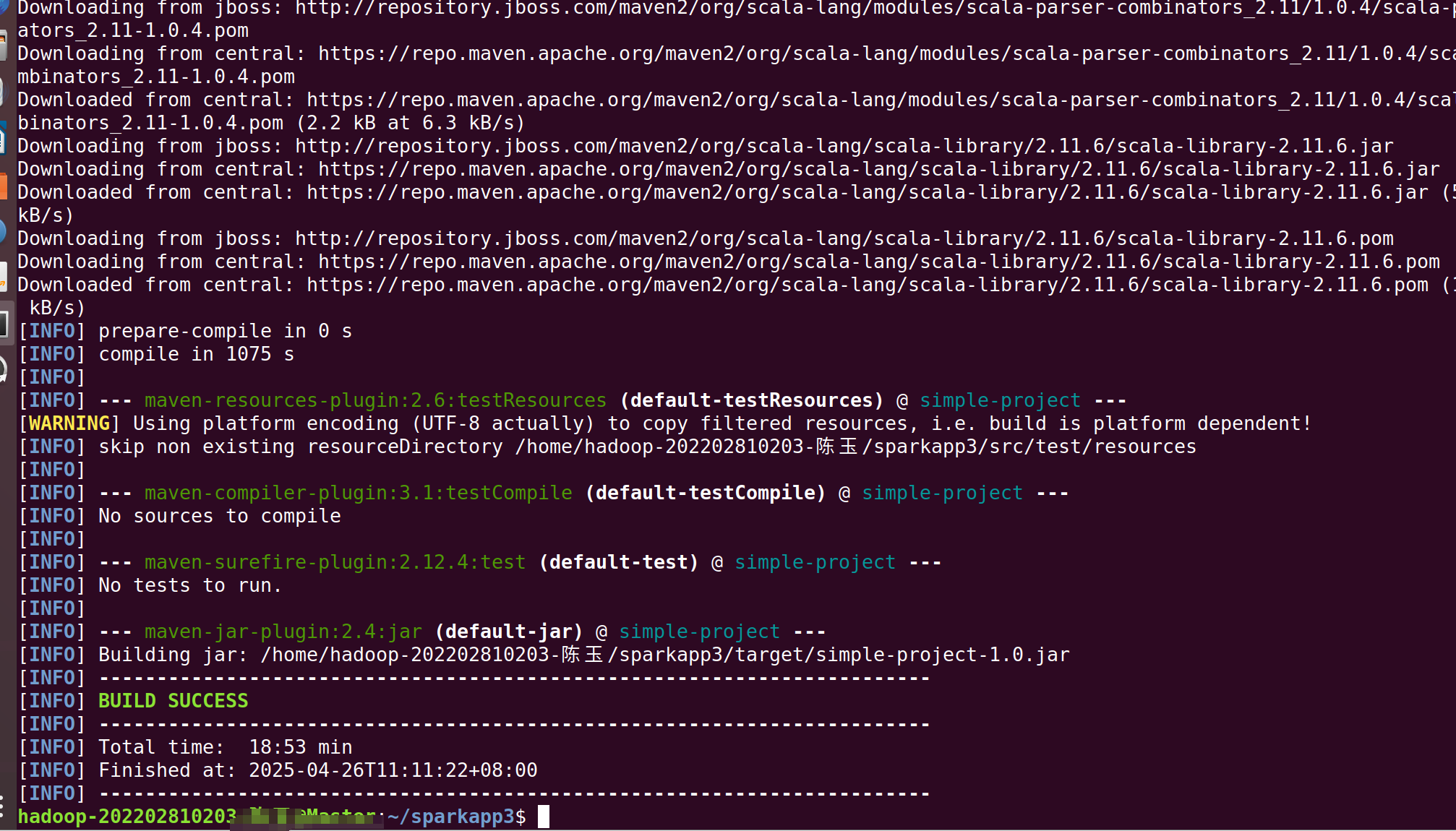
出现上面的界面极为成功。
通过 spark-submit 运行程序
继续在终端输入:
bash
/usr/local/spark/bin/spark-submit --class "SimpleApp" ~/sparkapp3/target/simple-project-1.0.jar 2>&1 | grep "Lines with a:"
出现如上界面即为成功。

